Slik bruker du flere skjermer på Windows 11

Hvordan bruke flere skjermer på Windows 11, Lær hvordan du effektivt bruker flere skjermer på Windows 11 med WebTech360!
Ikke alle tjenester er skapt like når det kommer til e-post, noen er mye sikrere enn andre. Tutanota er en tysk-basert sikker e-posttjeneste som tar gjettingen ut av meldingskryptering. E-posttjenesten med åpen kildekode er tilgjengelig for både enkeltpersoner og bedrifter, og er tilgjengelig på flere plattformer, inkludert nett-, skrivebords- og mobilapper. Her er mer om Tutanota og hvorfor det kan være verdt tiden din.
Problemet
Som et nytt produkt ble e-post aldri designet med vekt på sikkerhet. I stedet ble det opprettet som en rask måte å få meldinger fra en person til den neste. Skybaserte e-posttjenester har eksistert i flere tiår. Selv om funksjonene kan variere, fungerer hver på lignende måter. Gjennom datamaskiner eller mobile enheter kan sluttbrukere sende e-post til andre over hele verden. Disse e-postene og vedleggene deres oppbevares et sted i en sky.
De fleste e-posttjenester tilbys gratis. Til tross for dette har forventningen alltid vært at selskaper prøver sitt beste for å beskytte dataene våre mot vandrende øyne. Dessverre har datainnbrudd blitt vanlig og påvirker milliarder av brukere.
Tutanota sikker e-post
Med Tutanota får du ende-til-ende-kryptering som strekker seg til e-post, kalender og adressebok. De eneste ukrypterte dataene er e-postadressene til avsendere og mottakere. For kryptering bruker Tutanota symmetrisk (AES 128) og asymmetrisk kryptering (AES 128 / RSA 2048). Sistnevnte brukes når begge parter bruker tjenesten. For en kryptert e-post til en ekstern mottaker, må et passord for kryptering og dekryptering av e-posten (symmetrisk kryptering) utveksles én gang.
Løftet
Tutanota sier at den følger fire prinsipper for å tilby sin personvernvennlige alternative e-postløsning: den sporer deg ikke eller skanner dataene dine, og den krypterer hele postkassen, kontaktene og kalenderen din. I tillegg inkluderer den design av personvern.
Dens misjon sier: "Personvern er grunnlaget for alt vi gjør. Å kjempe for vår rett til privatliv – å beskytte journalister, varslere og menneskerettighetsaktivister så vel som borgere over hele verden – dette har vært vårt oppdrag siden vi begynte å bygge den krypterte e-posttjenesten Tutanota.»
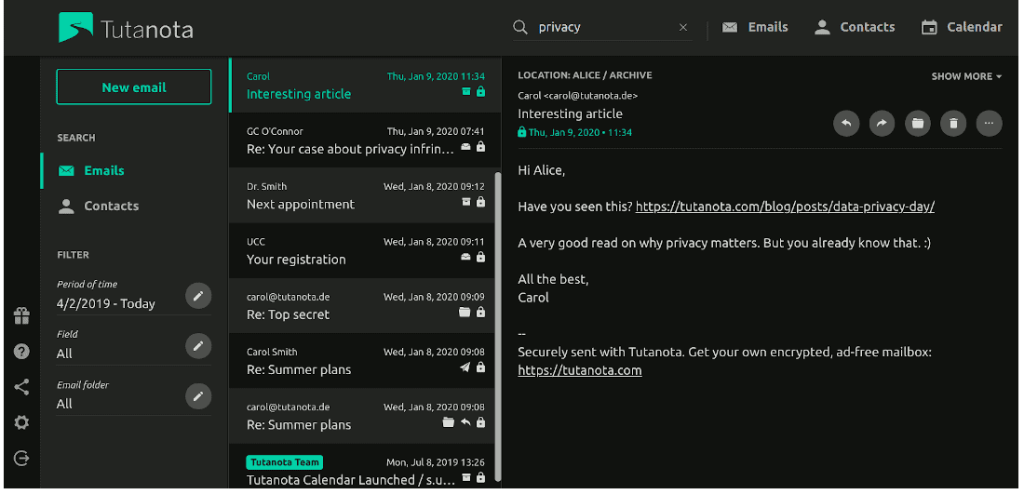
Ulike pakker og plattformer
Tutanota tilbyr tre pakker for personlig bruk, inkludert gratis, premium og team. For bedrifter tilbyr det premium, team og profesjonelle.
Gratis vs. Premium
Kun for privat bruk gir Tutanotas gratispakke deg én brukerkonto (med en @tutanota.com-e-postadresse) og kalender, 1 GB komprimert lagringsplass og begrensede søkemuligheter (fire uker). For €12 per år (ca. $17), kan du legge til et tilpasset domene og få ubegrenset søk, flere kalendere, fem aliaser og innboksregler. Premiumplanen inkluderer også støtte via e-post. Med €48-lagplanen får du to brukerkontoer, 10 GB lagringsplass og kalenderdeling.
Premium-forretningsplanene (€24) og teams (€48) ligner på de for privat bruk, men inkluderer ekstrautstyr som varslinger om fravær og invitasjoner til arrangementer. Pro-business-planen på €84 legger til en tilpasset domenepålogging, kontaktskjemaer og hvit merking. Non-profit gratis og rabattplaner er også tilgjengelige.
Ekstrautstyr
Tutanota tilbyr ekstrautstyr som ekstra lagring eller aliaser, hvit merking, deling og annet med hver plan. I seg selv er Tutanota tilgjengelig til en rimelig pris. Men når du legger til ekstrautstyr, kan du forvente at prisen vil øke, så vær sikker på at dette er alternativene du vil ha.
Plattformer
Iboende er nettbasert e-post den minst sikre av dem alle, selv om Tutanota tilbyr det. Ideelt sett ville det være best å bruke Tutanota gjennom native apper for Windows, macOS, Linux, Android og iOS.
Send til brukere som ikke er Tutanota
I den perfekte verden ville alle brukt en sikker e-posttjeneste som Tutanota eller ProtonMail, som vi diskuterte før . Det er ikke tilfelle. Det betyr imidlertid ikke at du ikke kan sende sikre e-poster gjennom Tutanota til ikke-brukere.
Uavhengig av plattformen kan du sende en Tutanota-e-post til en ikke-bruker ved å angi et passord. Når du gjør det, oppretter Tutanota en ny postboks for mottakeren, hvor de vil finne e-poster du sender fra nå av. Fremover er e-postene de sender deg også kryptert.
En læringskurve
Å sette opp Tutanota er en relativt smertefri prosess med mindre du begynner å bruke noen av de avanserte funksjonene, som det tar litt tid å lære seg. Utover dette fungerer Tutanota som enhver annen e-posttjeneste, bortsett fra at du nå har trygghet i å vite at meldingene dine er sikrere enn noen gang før.
For mer informasjon, besøk Tutanota- nettstedet .
Hvordan bruke flere skjermer på Windows 11, Lær hvordan du effektivt bruker flere skjermer på Windows 11 med WebTech360!
Windows 11 har et nytt brukergrensesnitt. De raske bryterne og panelene som brukere hadde tilgang til på Windows 10 har blitt flyttet eller redesignet slik at de er mindre nyttige
Et skjermbilde er en rask måte å visuelt dele det som er på skjermen din. I mange tilfeller kan et skjermbilde også tjene som bevis på innsending eller en rask måte å
Windows 11 har, som sine forgjengere, en søkemeny. Du kan bruke den til å søke etter apper og åpne dem direkte. Søkemenyen kan brukes til å søke etter
Windows 11 har ikke et overveldende antall nye funksjoner, og det er bare noen få brukere vil kanskje oppdatere for. Dette til tross for det
Å knipse appvinduer har vært en usedvanlig populær funksjon i Windows. Den ble lagt til i Windows XP og har forblitt en del av hver nye iterasjon av
Filutforsker i Windows 11 ser annerledes ut enn den gjorde i Windows 10. Utover de avrundede hjørnene og nye ikonene har båndet også endret seg. Det er mye
Filutforsker har endret seg i Windows 11. Båndet er borte og erstattet med et mye mer kortfattet sett med knapper for å administrere filer. Det er et register
Bruker du Windows 11 på din stasjonære eller bærbare datamaskin? Skulle ønske du kunne installere Ubuntu ved siden av det? I så fall er denne guiden for deg! Følg med når vi går over
Nyheter om Windows 11 falt tidligere i år, og den stabile versjonen har nå kommet til brukerne. Oppgraderingen er gratis. Hvis du venter, blir du det til slutt








